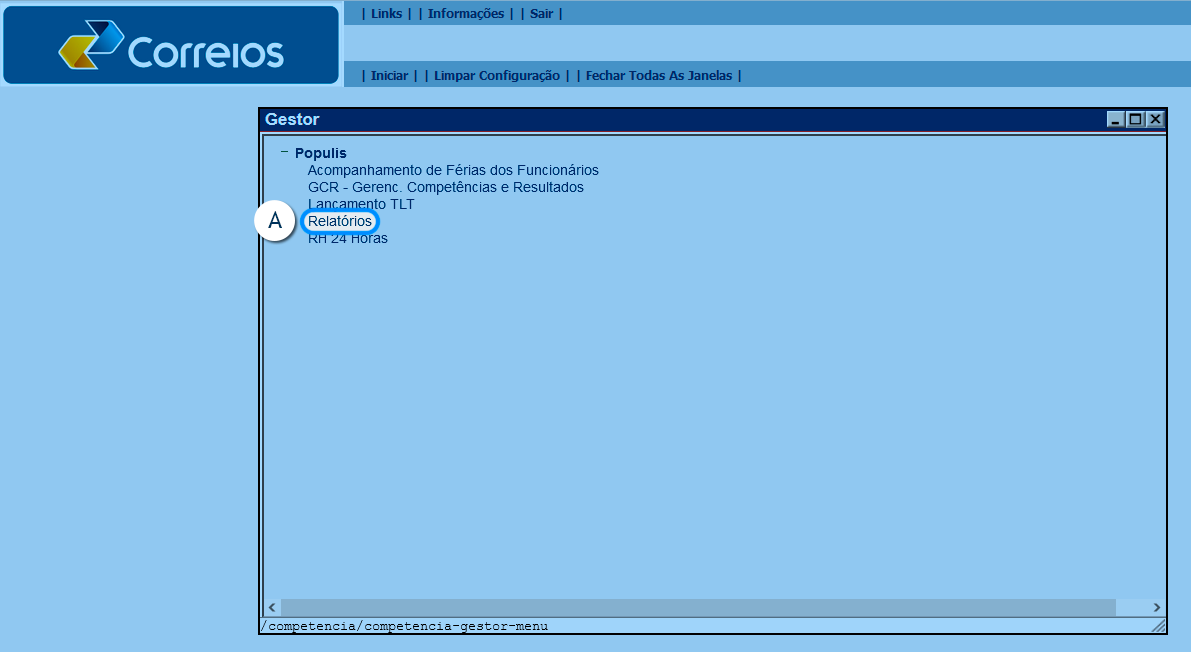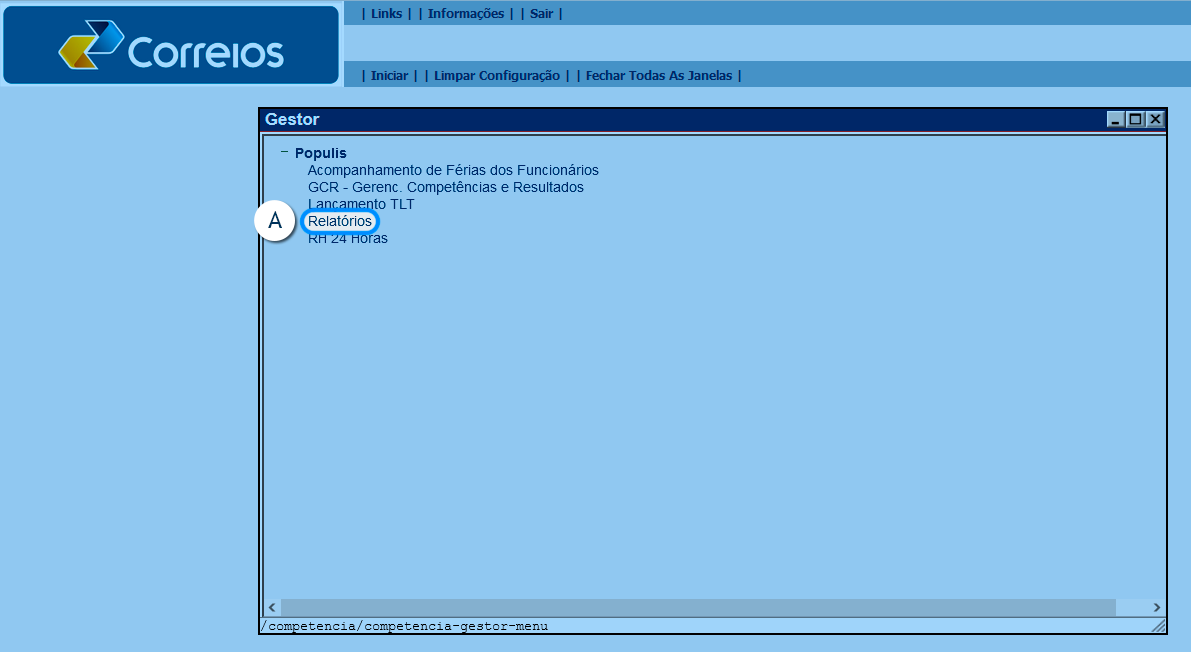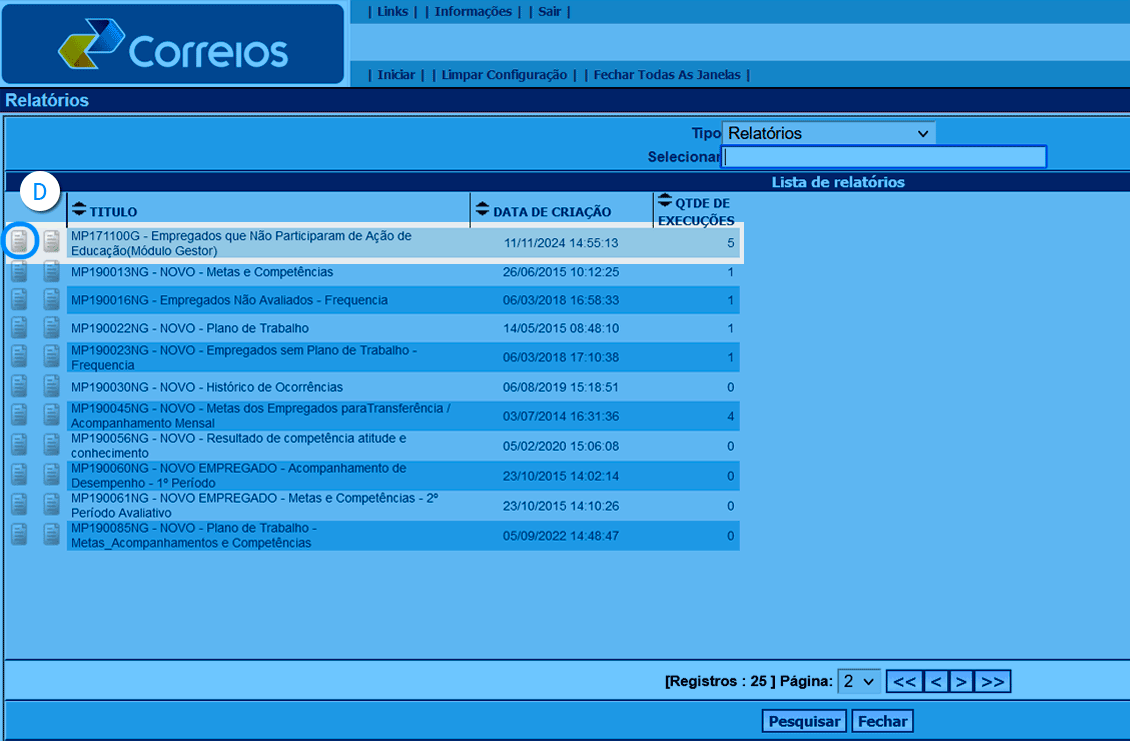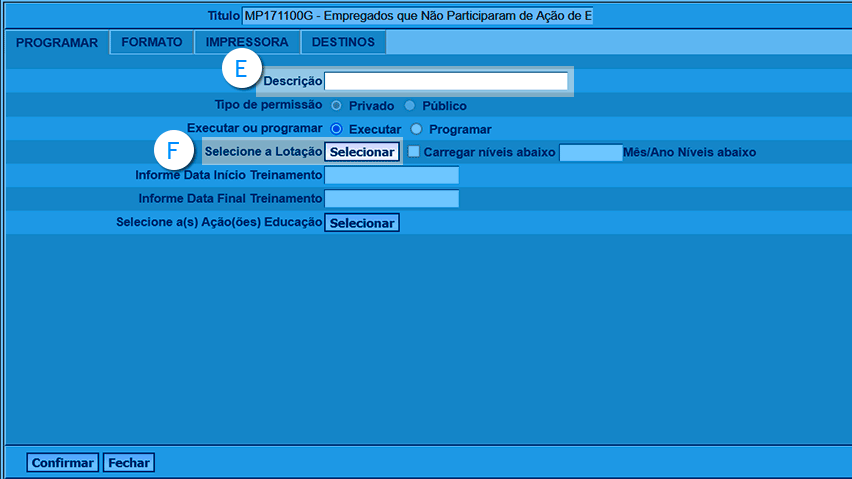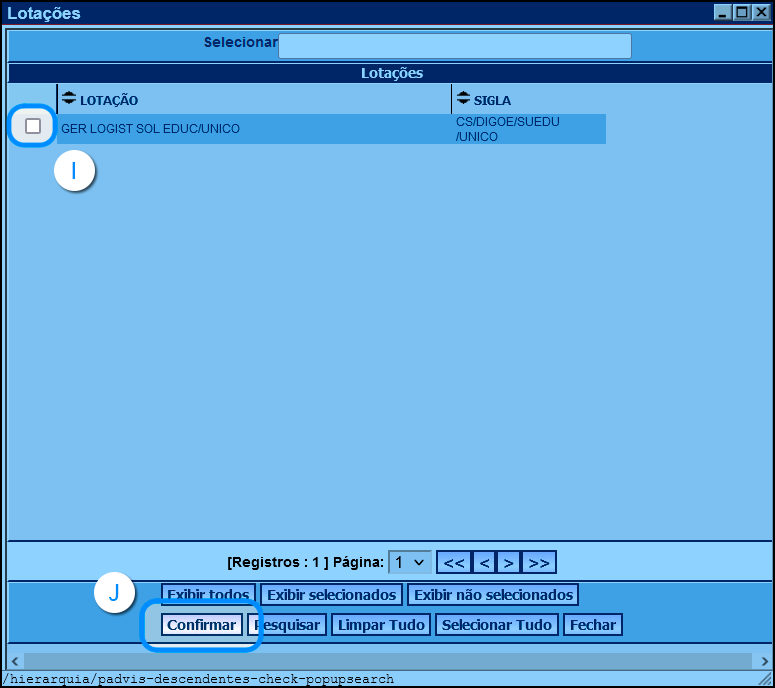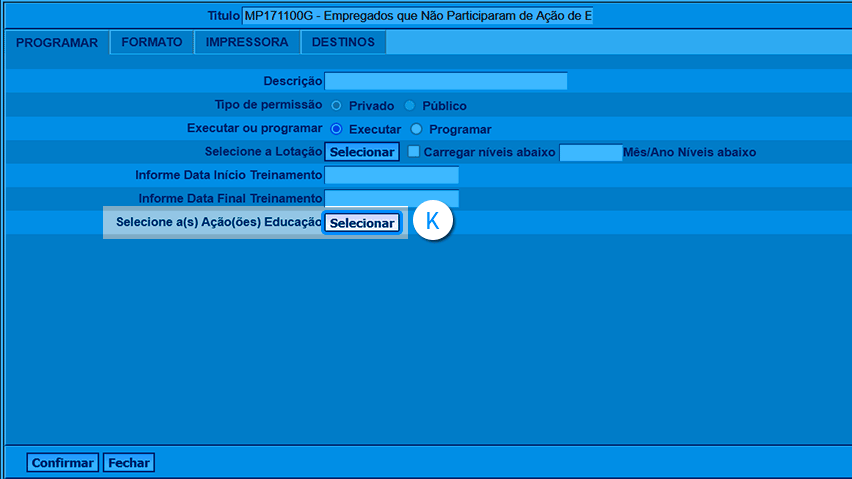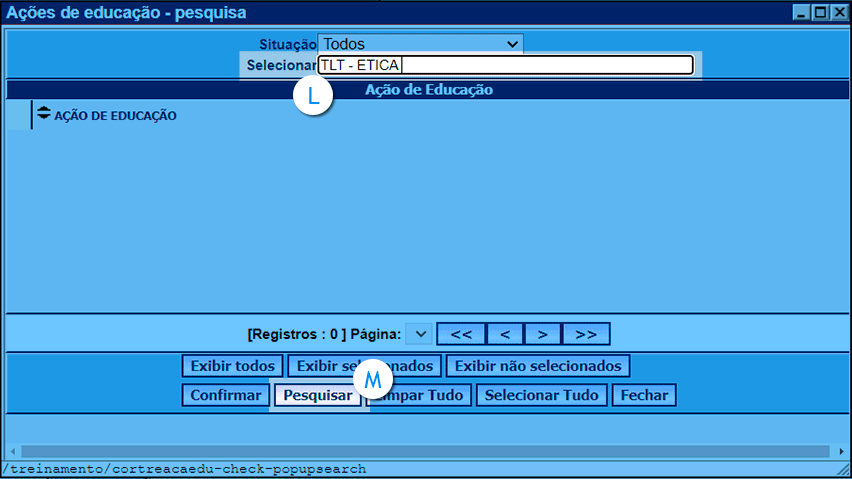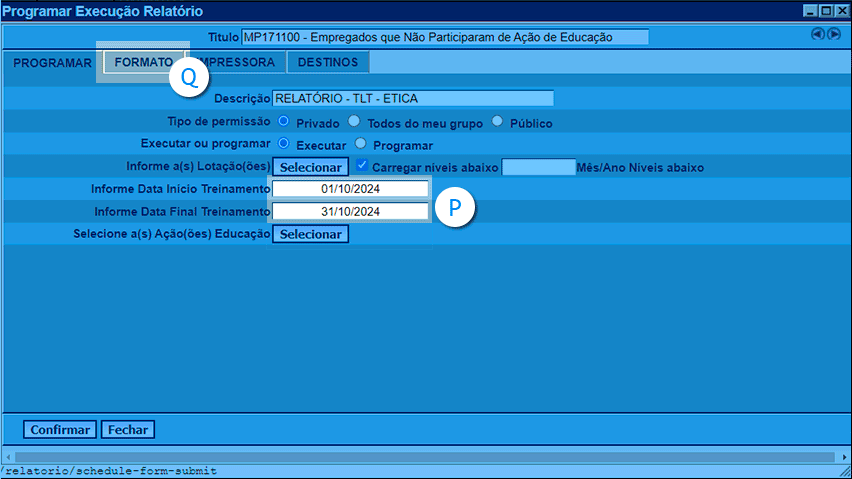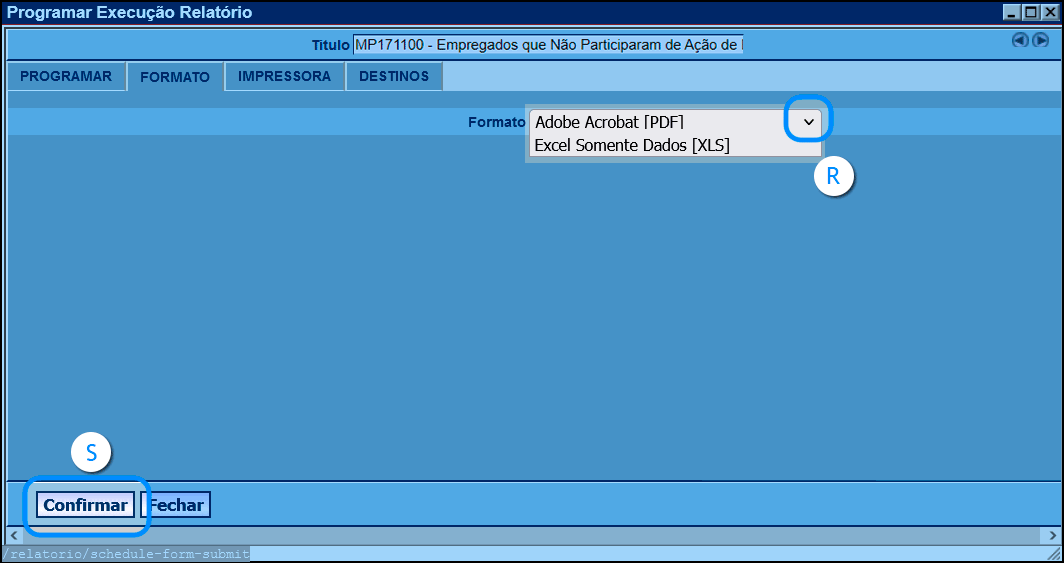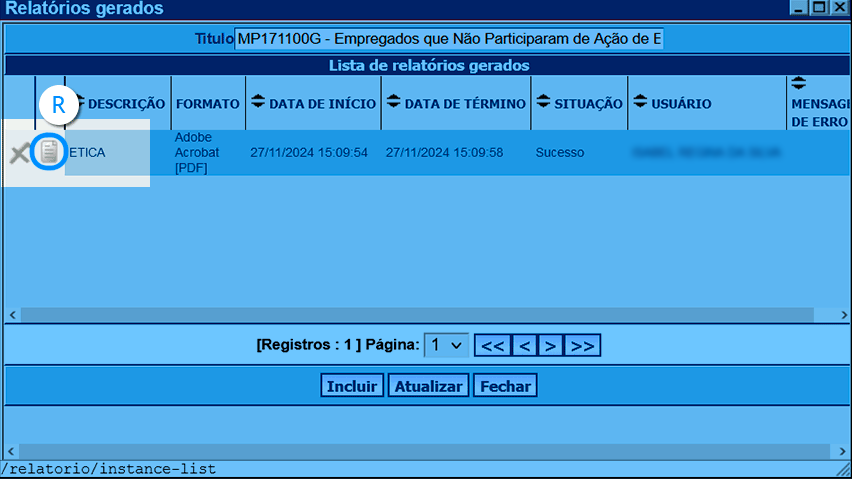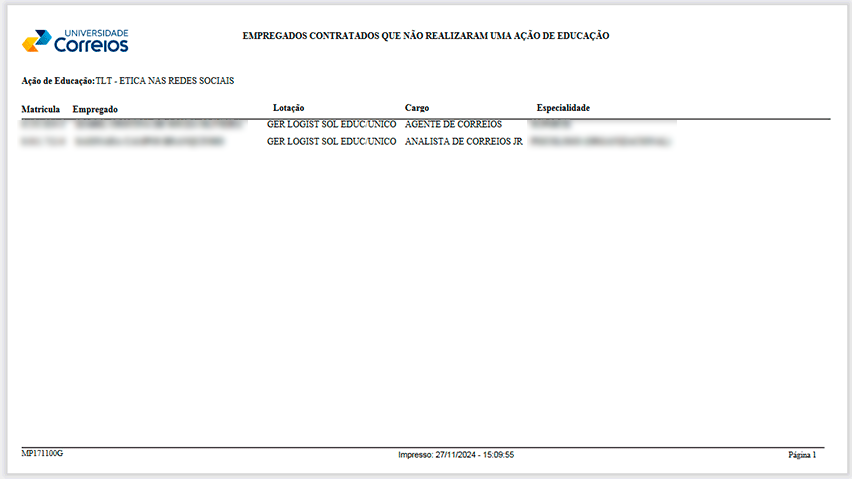<< Retornar aos tutoriais
Atenção!
Para emitir esse relatório você deve ter acesso ao módulo gestor do Populis;
O acesso ao sistema Populis é feito usando navegadores de internet (Chrome, Edge, Firefox, etc.) no endereço https://gestor.correios.com.br/populis/
Passo-a-passo
Passo 1
Na tela inicial do Populis (módulo gestor) clique na opção "Relatórios"
Passo 2 >
< Passo 1
Passo 2
No menu superior de "Tipos" confirme que está selecionado "Relatórios".
Clique no botão "Pesquisar".
Passo 3 >
< Passo 2
Passo 3
Selecione o relatório MP171100G e clique no primeiro ícone (do lado esquerdo dessa linha)
Passo 4 >
< Passo 3
Passo 4
Primeiramente, nomeie o relatório para identificá-lo depois.
Depois clique no botão "selecionar" do item "Selecione a Lotação".
Passo 5 >
< Passo 4
Passo 5
no campo superior, escreva a lotação dos empregados que deseja incluir no relatório
clique no botão "Pesquisar"
Passo 6 >
< Passo 5
Passo 6
clique no botão de seleção da lotação desejada
depois clique no botão "Confirmar"
Passo 7 >
< Passo 6
Passo 7
de volta a janela de programação de execução do relatório, clique no botão "selecionar" do item "Selecione a(s) ação(ões) de Educação".
Passo 8 >
< Passo 7
Passo 8
No campo superior, escreva o nome da ação de educação que deseja localizar.
depois, clique no botão "Pesquisar".
Passo 9 >
< Passo 8
Passo 9
clique nas caixas de seleção de cada curso desejado (um ou mais de um).
clique no botão "Confirmar".
Passo 10 >
< Passo 9
Passo 10
de volta a janela de programação de execução do relatório, informe a data de início e de final do relatório nos campos respectivos.
para prosseguir clique na aba "Formato".
Passo 11 >
< Passo 10
Passo 11
clique na caixa de seleção do "Formato" e selecione como baixar o relatório: documento PDF ou planilha de Excel.
clique no botão "Confirmar" para começar a produção do relatório.
Passo 12 >
< Passo 11
Passo 12
Depois que o relatório foi concluído, baixe-o clicando no ícone do lado direito.
Passo 12 >
< Passo 11
Passo final
Agora você tem o relatório completo de todos os seus funcionários que não realizaram ainda um determinado relatório no período pesquisado.
Conclusão
Neste passo a passo você aprendeu como emitir um relatório de empregados que não realizaram determinadas ações de educação, por lotação e por período para um arquivo PDF ou planilha Excel pelo Populis Módulo Gestor.
Dúvidas
Mais esclarecimentos ou outras dúvidas relacionadas podem ser encaminhadas pelo e-mail Caixa Postal Populis
Notas da versão
v.1 criada em 27/11/2024
©2024 UNICO - Universidade Corporativa Correios